ppt怎样用段落线条分割文字教程
发布时间:2017-06-14 19:41
文字太多?没有条理?ppt板式不符合你的要求,那就交给自制线条来帮你吧。对于刚从其它版本转型过来的应该就不会太懂吧,没关系下面由小编给你分享ppt用段落线条分割文字的方法。
ppt用段落线条分割文字的方法
在“开始”菜单栏找到“绘图”,选中要用的图形(以直线为例)

将ppt的文字段落用线条分割步骤2在ppt上移动鼠标,画出选中的图,选中画出的图,找到“形状颜色”和“形状轮廓,可更改线条的颜色


将ppt的文字段落用线条分割步骤3用鼠标移动线条使之调到你想要的效果。
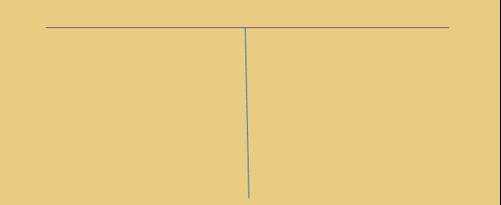
将ppt的文字段落用线条分割步骤4复制线条(跟文字处理一样的)
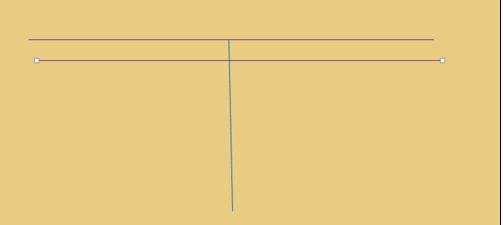
将ppt的文字段落用线条分割步骤5移动线条到指定位置
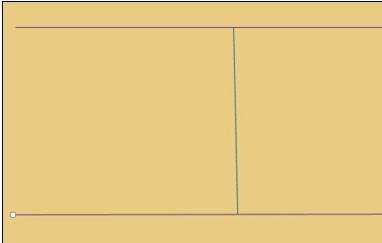
将ppt的文字段落用线条分割步骤6利用文本框加入文字段落。也可先有文字在添加线条。



ppt怎样用段落线条分割文字教程的评论条评论